Ako koristite rješenja za pohranu u oblaku, poput Google diska, znate da imate kontrolu nad vidljivošću svojih podataka u oblaku.
Možete ga postaviti na privatno tako da mu možete pristupiti samo vi, ali i pozvati druge da imaju pristup, pa čak i umjesto toga dopustiti javni pristup datotekama.
Iako se većina vas vjerojatno dobro brine za to kako bi bili sigurni da se dijele samo datoteke koje želite dijeliti s drugima, to nije uvijek slučaj.
Jedan od razloga je taj što je relativno lako dijeliti datoteke s javnošću ili krugom na Google disku, posebno ako istodobno koristite aplikaciju i web uslugu.
Isplati se povremeno provjeriti vidljive datoteke kako biste bili sigurni da ste s njima u redu. Ako otkrijete datoteke koje ne želite dijeliti, ne samo da morate promijeniti održivost tih datoteka, već i otkriti zašto su ih podijelili na ovaj način, da ne biste više napravili istu pogrešku.
Provjerite vidljivost Google diska

Srećom, lako je dobiti popis datoteka koje su javno vidljive na Google disku. Evo što trebate učiniti.
- Otvorite web lokaciju Google diska pomoću odabranog web-preglednika.
- Prijavite se na svoj Google račun ako već niste prijavljeni.
- Kliknite ikonu male strelice pored plave ikone za pretraživanje na vrhu. Otvara se izbornik koji vidite na snimci zaslona.
- Prvo odaberite Javno na webu. Prikazuje se sve javne datoteke čiji ste vlasnik, javne datoteke koje ste otvorili i javne datoteke koje ste podijelili s vama.
Za promjenu vidljivosti datoteke napravite sljedeće:
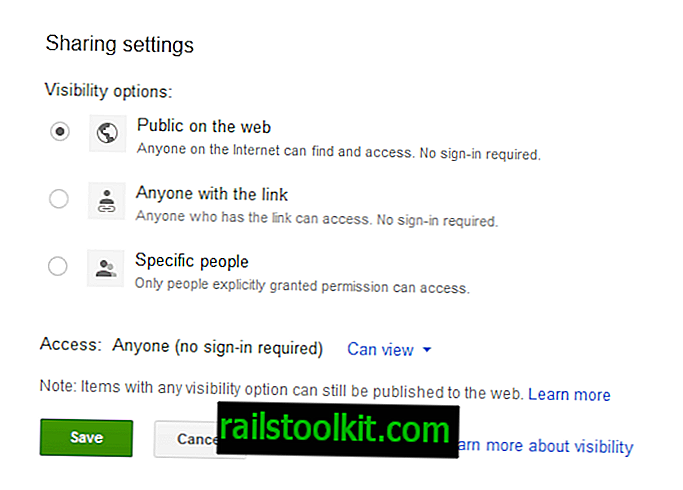
- Prvo odaberite datoteku pomoću potvrdnog okvira.
- Kliknite gumb Više na vrhu, a zatim Share> Share.
- Trebali biste vidjeti "Javno na Internetu - Svatko na Internetu može pronaći i pogledati" ispod onoga tko ima pristup. Kliknite vezu za promjenu pored nje, prebacite se na "određene ljude" ovdje da biste promijenili vidljivost iz javnosti.
- Ovdje također možete promijeniti prava pristupa. Dostupni su pregled, komentar i uređivanje.
Nakon što prođete kroz popis javnih datoteka, možda biste se trebali vratiti kako biste uklonili javnost s web filtra i zamijenili je s "bilo tko s vezom".
Na ovom se popisu nalazi još jedna skupina datoteka koju ste vi ili drugi podijelili s vama. Pomoću iste metodologije prođite kroz njih kako biste bili sigurni da ćete naći samo datoteke koje ste podijelili, a koje želite dijeliti na ovaj način.














